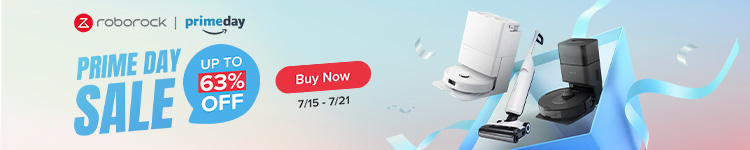Cómo agregar un acceso directo a Google Gemini a la pantalla de inicio de tu iPhone


Gemini de Google ha estado disponible en el iPhone durante meses, pero no es muy fácil acceder a él ya que está oculto debajo de unos pocos clics en la aplicación principal de Google. Ahora, sin embargo, existe una manera súper fácil de acceder a Gemini desde la pantalla de inicio de su iPhone o usando el botón de acción.
Actualmente, no existe una aplicación Gemini dedicada en iOS. Google tiene una experiencia de aplicación para Gemini en Android, pero los usuarios de iPhone deben usar la aplicación principal de Google para acceder al chatbot (a menos que usen un navegador web). Para iniciar Gemini, debes abrir la aplicación de Google y cambiar a la pestaña Gemini. Es un proceso bastante rápido, pero para los usuarios frecuentes, es comprensible que sea un poco frustrante no poder acceder inmediatamente al chatbot de IA.
Pero, afortunadamente, se ha descubierto un método para hacerlo.
Matt Sephton, desarrollador de juegos de Playdate, atrincherado La aplicación Google iOS y encontré el acceso directo necesario para iniciar Gemini directamente desde la pantalla de inicio o usando el botón de acción en la serie iPhone 15 Pro. destacado por Parker OrtolaniEl 9to5Mac alumbre.
Cómo agregar Google Gemini a la pantalla de inicio del iPhone
Para comenzar a agregar Google Gemini a la pantalla de inicio de su iPhone, deberá abrir el Atajos solicitud. Desde allí, toque el botón «+» en la esquina superior derecha para crear un nuevo acceso directo. Luego necesitarás encontrar el Abrir URL opción en el menú “Acciones”. Simplemente puede escribir «URL abiertas» en la barra de búsqueda para encontrarlo fácilmente.
Respecto a esta acción, escribe “googleapp://robin” que es el enlace profundo para abrir Gemini directamente.
A partir de este punto, estás técnicamente listo, pero puedes seguir algunos pasos más. Primero, debes cambiar el nombre del acceso directo de su valor predeterminado «Abrir URL» a «Gemini» o cualquier otra cosa que elijas. También puedes personalizar el icono. Para este ejemplo, usamos un color azul y el emoji «resplandeciente» que usan Gemini y otras herramientas de inteligencia artificial. cooptado.

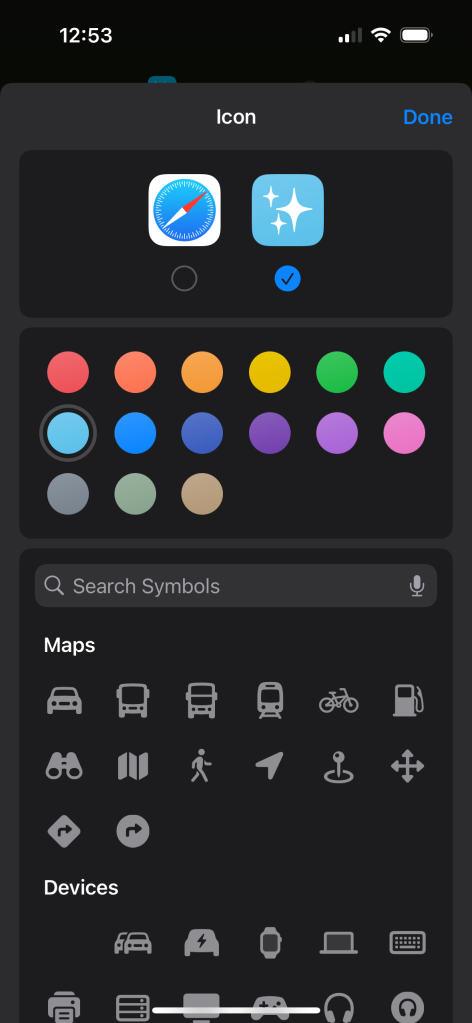
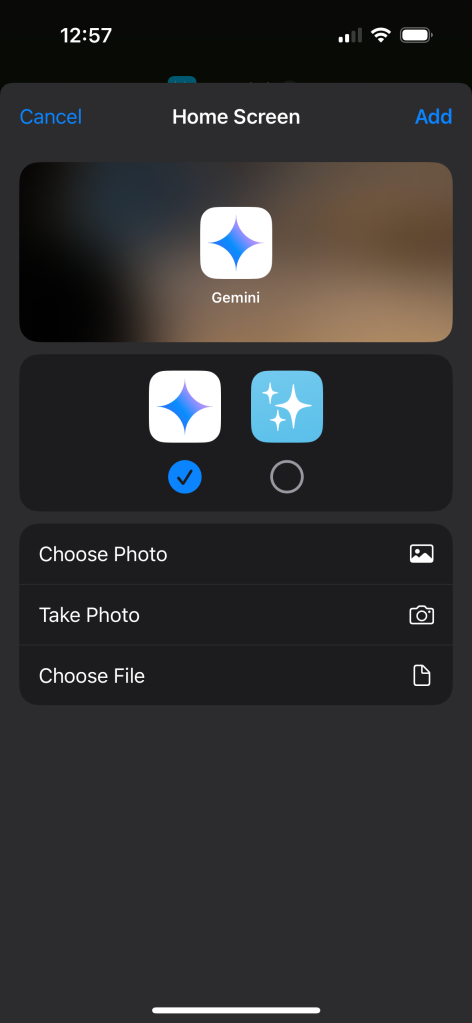
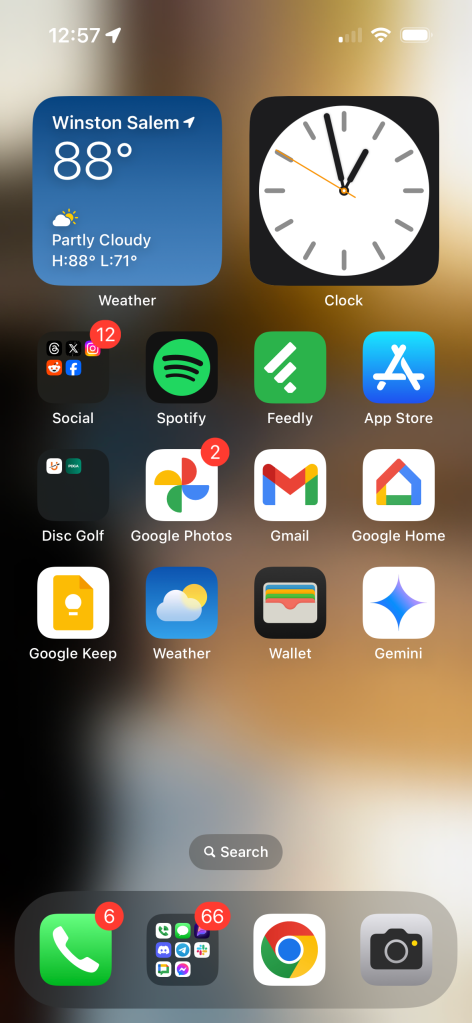
Sin embargo, cuando agrega el ícono a su pantalla de inicio, puede usar cualquier imagen que desee como ícono. Para copiar el mismo ícono de la aplicación de Android desde Gemini, puede usar el archivo de imagen alojado en Play Store en este enlace.
Cuando utilice este acceso directo por primera vez, deberá permitirle abrir la aplicación de Google, pero este es un permiso único que aparece cuando se usa por primera vez.
Al abrir el acceso directo, se abre la aplicación de Google y luego cambia automáticamente la aplicación para usar Gemini en lugar de la Búsqueda de Google.
Si tienes un iPhone 15 Pro, también puedes asignar este acceso directo al botón de acción yendo a Configuración > Botón de acción > Acceso directo y luego seleccionando el acceso directo “Gemini” que acabas de crear. Con esto, al presionar prolongadamente el botón de acción se abre Gemini en la aplicación de Google.
Es muy posible que Google eventualmente ofrezca una aplicación Gemini dedicada en iOS, pero mientras tanto, esta es una solución rápida y fácil.

Más sobre Géminis:
Sigue a Ben: Gorjeo/X, TemasEs Instagram
FTC: Utilizamos enlaces de afiliados automáticos para generar ingresos. Más.